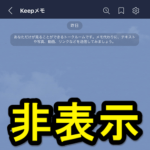< この記事をシェア >
LINEのトーク画面に表示される「Keepメモ」を非表示にする方法です。

LINEのバージョン10.11.0から「Keepメモ」が登場しました。
このKeepメモは、LINEのトーク画面を自分専用のメモ帳として利用できる機能です。
LINEがメモとして使えるのでかなり便利でトークルーム上部にピン留めしておくなどすれば、さらに使い勝手が向上します。
かなり便利。ぼっちグループも不要に。ウザいと感じる人は非表示もできる
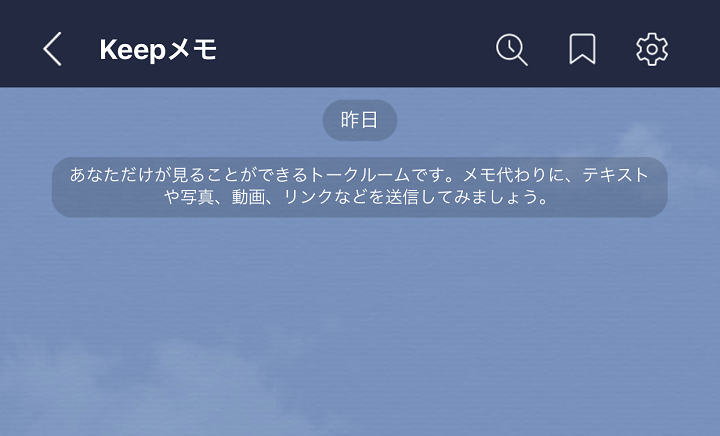
これまでも「ぼっちグループ」などと呼ばれる自分しかいないトークルームを作ってメモをとったり、写真をアップロードしておいたりと裏ワザっぽい使い方はできていました。
バージョン10.11.0以降は、これがKeepメモという形で正式な機能となっています。
ただメモなんか使わない、別のアプリがあるからLINEのKeepメモは不要、トーク一覧にKeepメモが表示されるのがウザい、という人もいると思います。
そんな人向けにこの記事では、LINEのトーク画面からKeepメモを非表示にする方法&再表示する手順を紹介します。
【LINE】トーク画面に表示される「Keepメモ」を非表示にする&再表示する方法
他のトーク同様、Keepメモも同じ手順で非表示にすることができる
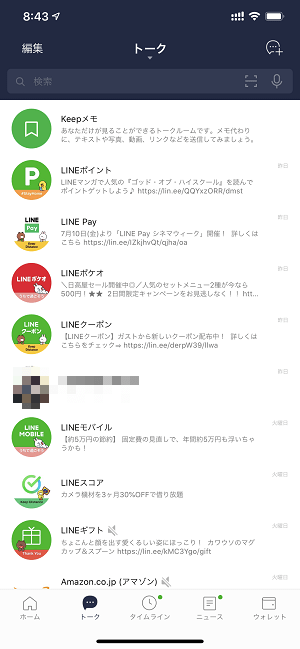
LINEを起動します。
トーク一覧を開いて「Keepメモ」をチェックします。
iPhoneはスワイプ、Androidは長押し
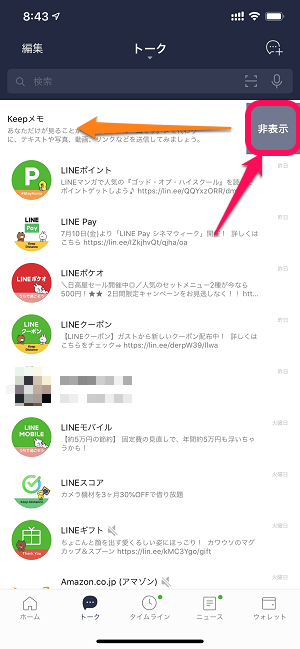
非表示にする場合、iPhoneであればKeepメモのトークを左にスワイプ、Androidスマホであれば長押しします。
表示される「非表示」をタップします。
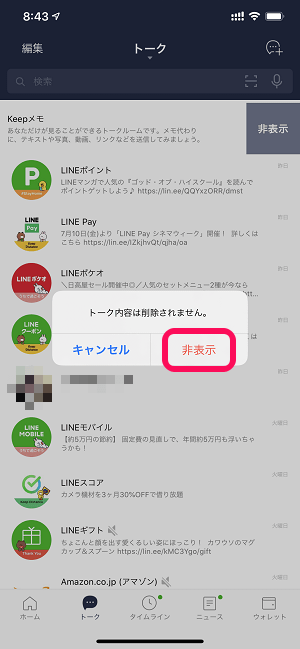
「非表示」をタップすれば完了です。
こんな感じで他のトーク同様、カンタンにKeepメモを非表示にしてトーク一覧から消すことができます。
非表示にしたKeepメモを再表示させる手順は↓となります。
他のトーク同様、Keepメモも同じ手順で非表示にすることができる
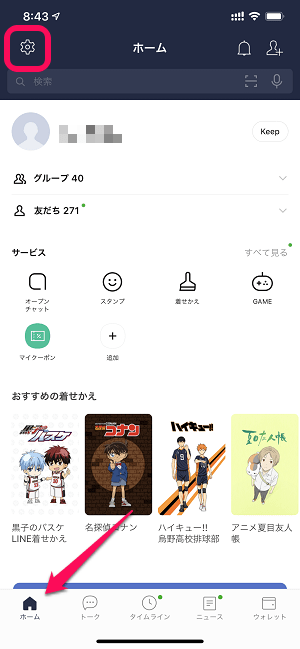
非表示にしたKeepメモを再表示させる場合は、LINEのホームタブから設定アイコンをタップします。
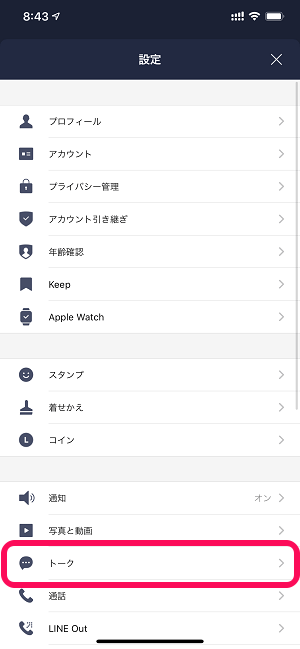
「トーク」をタップします。
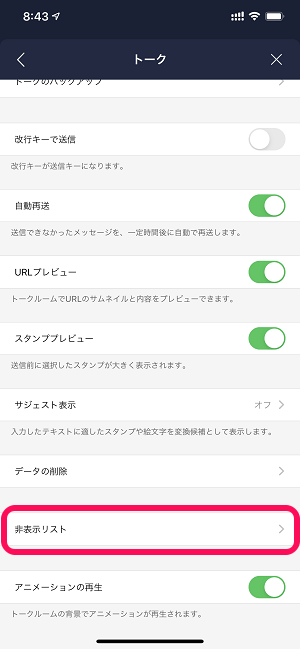
「非表示リスト」をタップします。
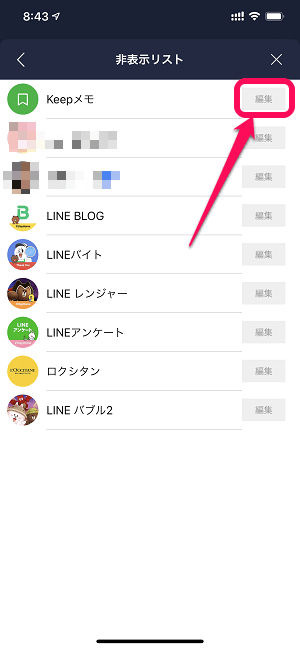
現在、LINEのトークで非表示にしているユーザー一覧が表示されます。
Keepメモの横にある「編集」をタップします。
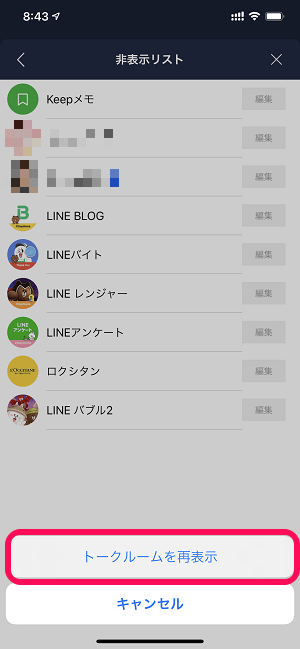
表示される「トークルームを再表示」をタップすれば、Keepメモがトークルームに復活します。
個人的にはかなり便利で積極的に利用しようと思っているLINEの「Keepメモ」
ただ、使わないという人でトークルームに表示されるのがウザいと感じしている人は↑の手順でLINEのトーク一覧からKeepメモを非表示にすることもできるので試してみてください。
やっぱり使いたくなった!という時もかなり簡単に再表示できるので是非。
< この記事をシェア >
\\どうかフォローをお願いします…//
この【LINE】トーク画面に表示される「Keepメモ」を非表示にする方法 – 簡単に再表示することもできるの最終更新日は2020年7月9日です。
記事の内容に変化やご指摘がありましたら問い合わせフォームまたはusedoorのTwitterまたはusedoorのFacebookページよりご連絡ください。